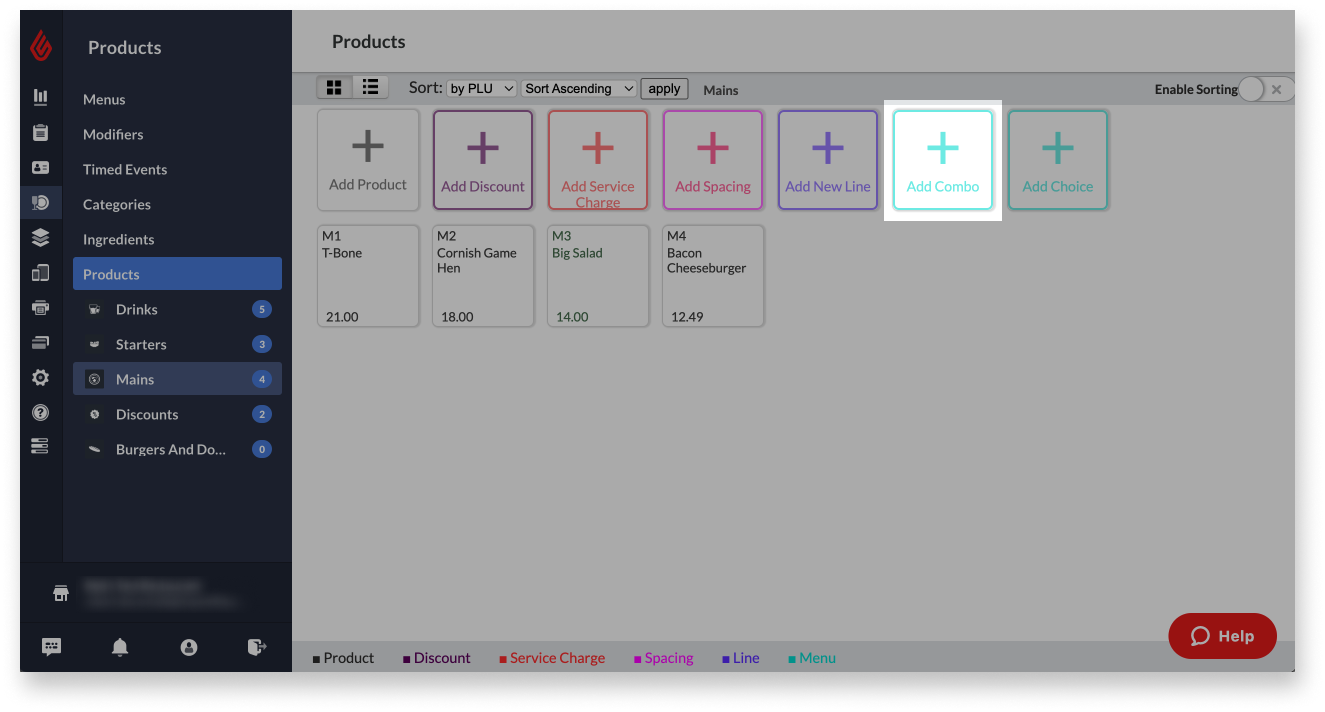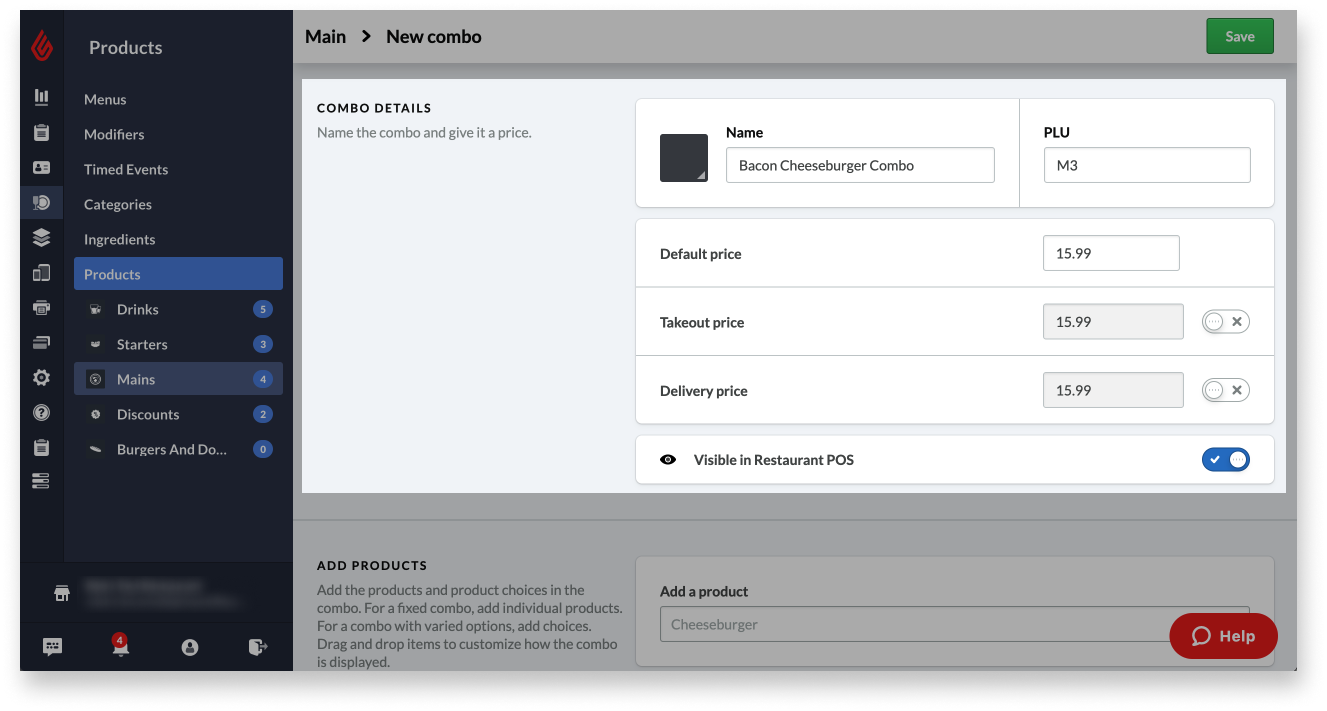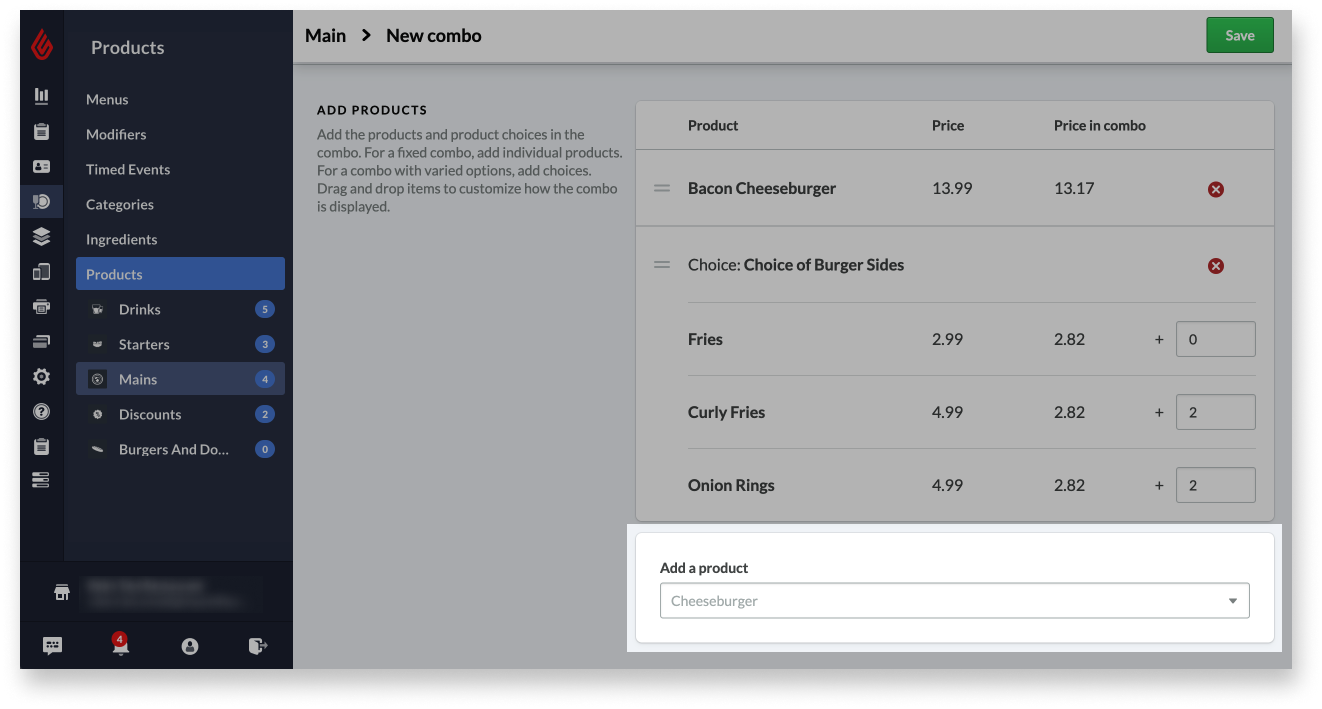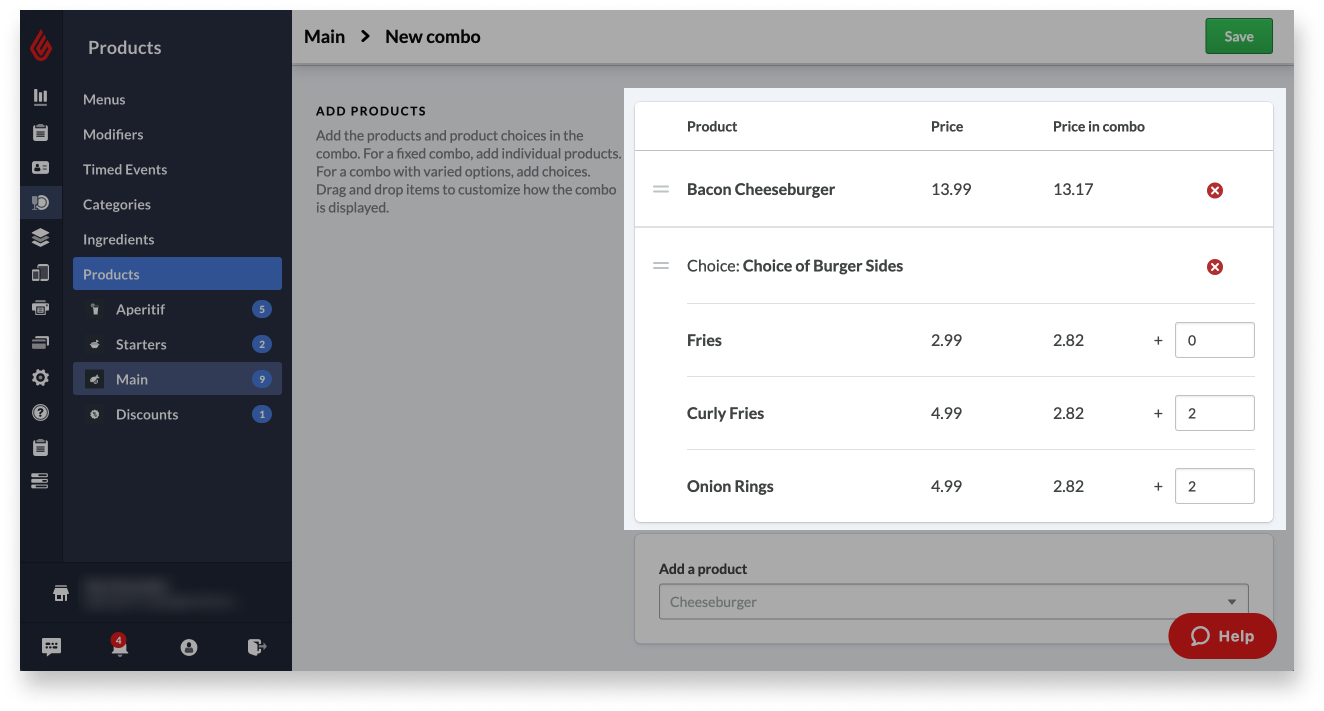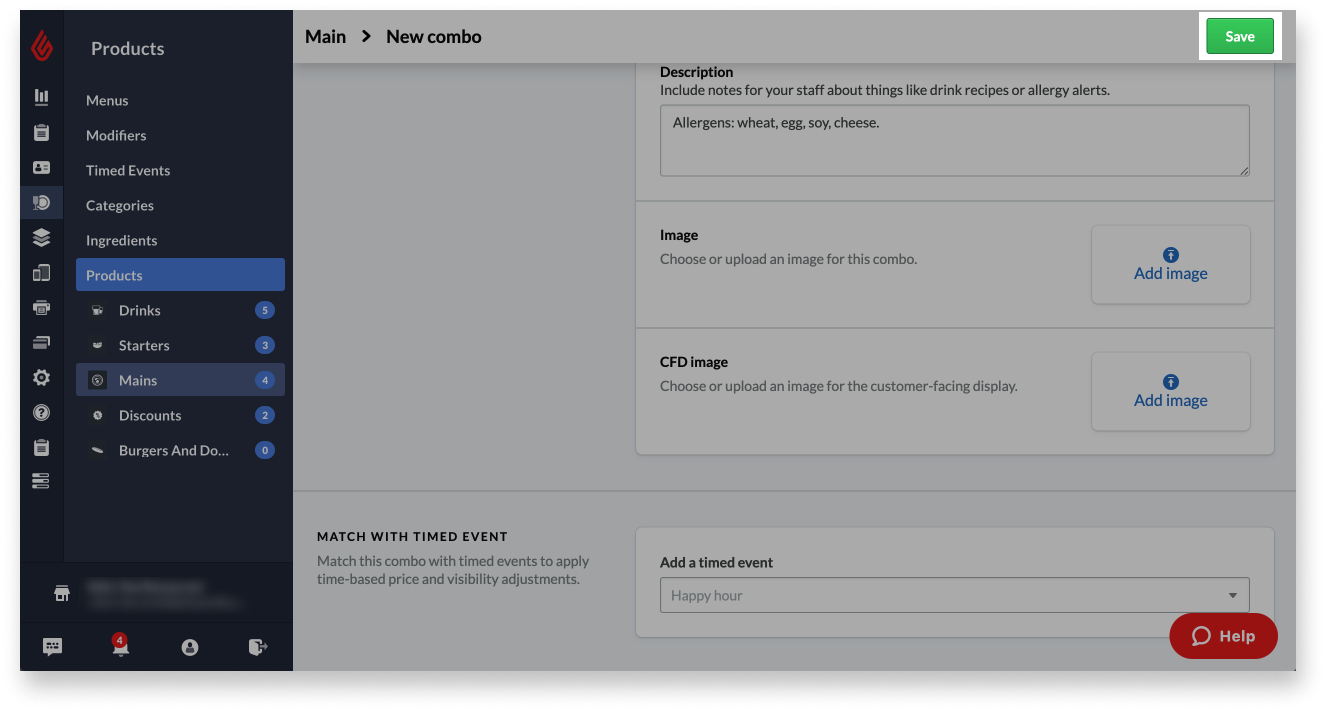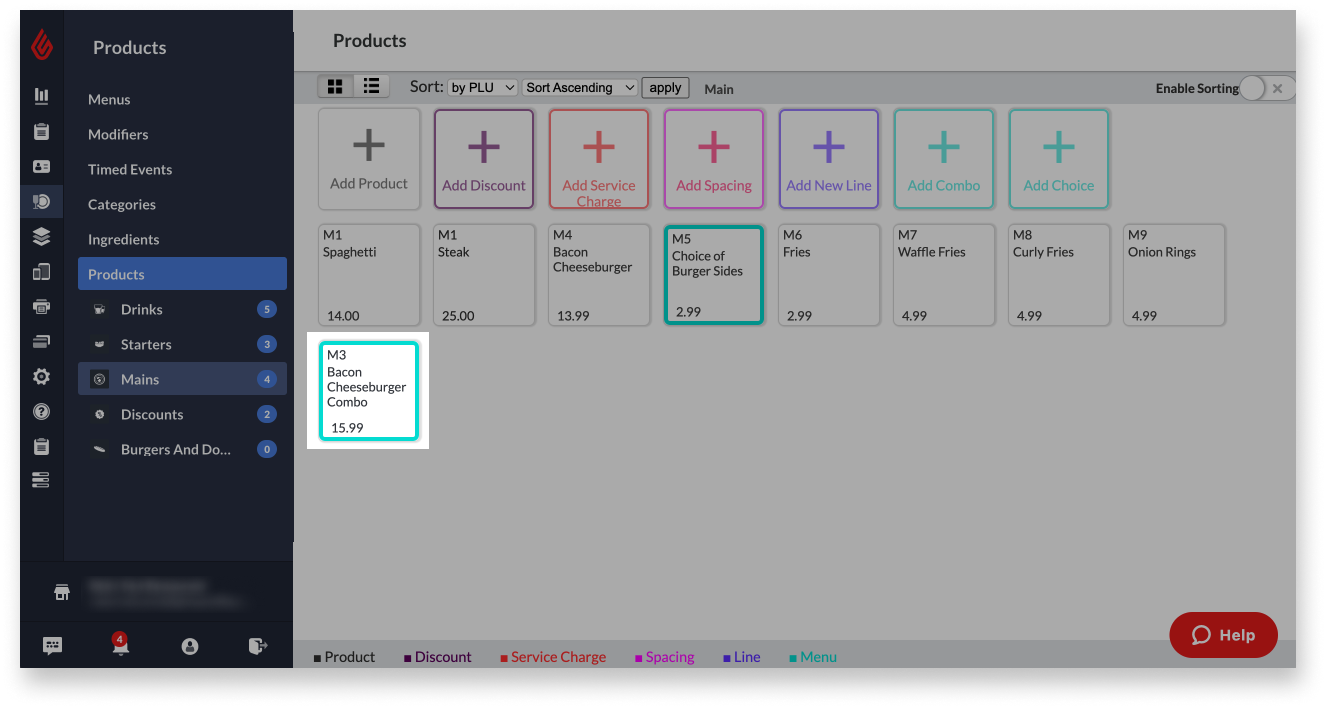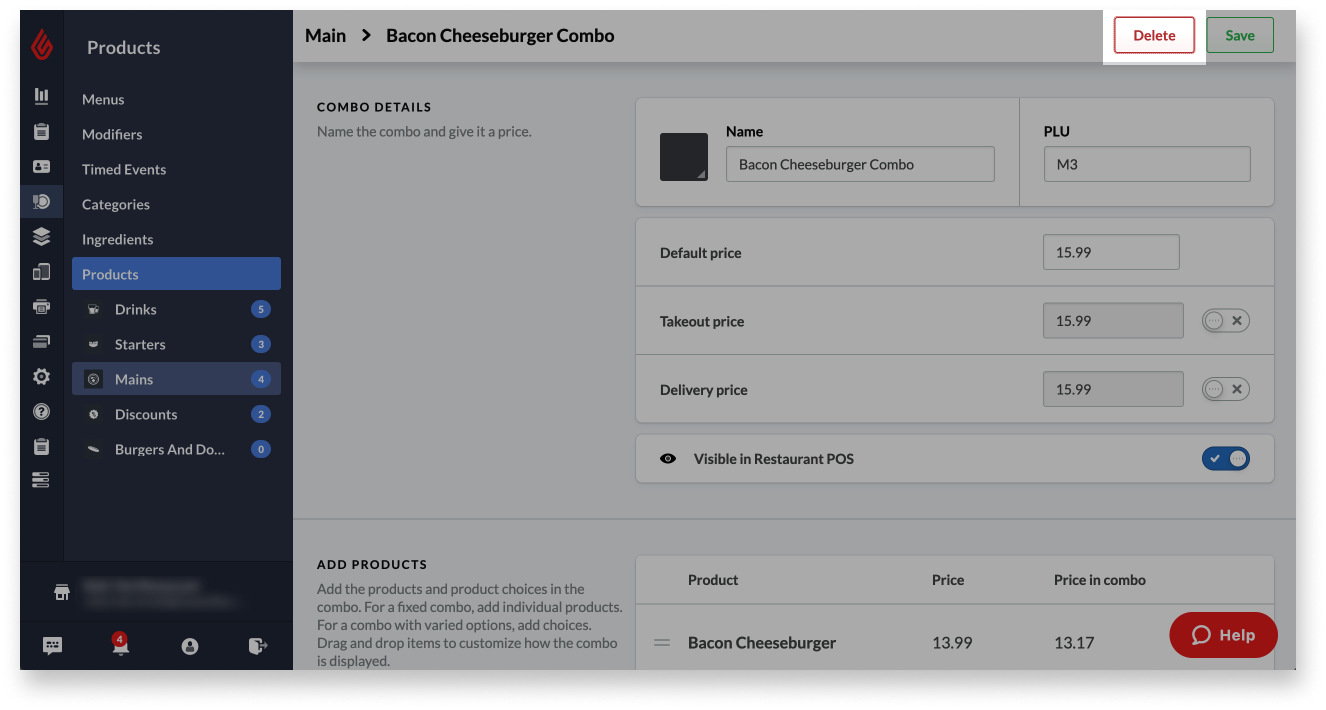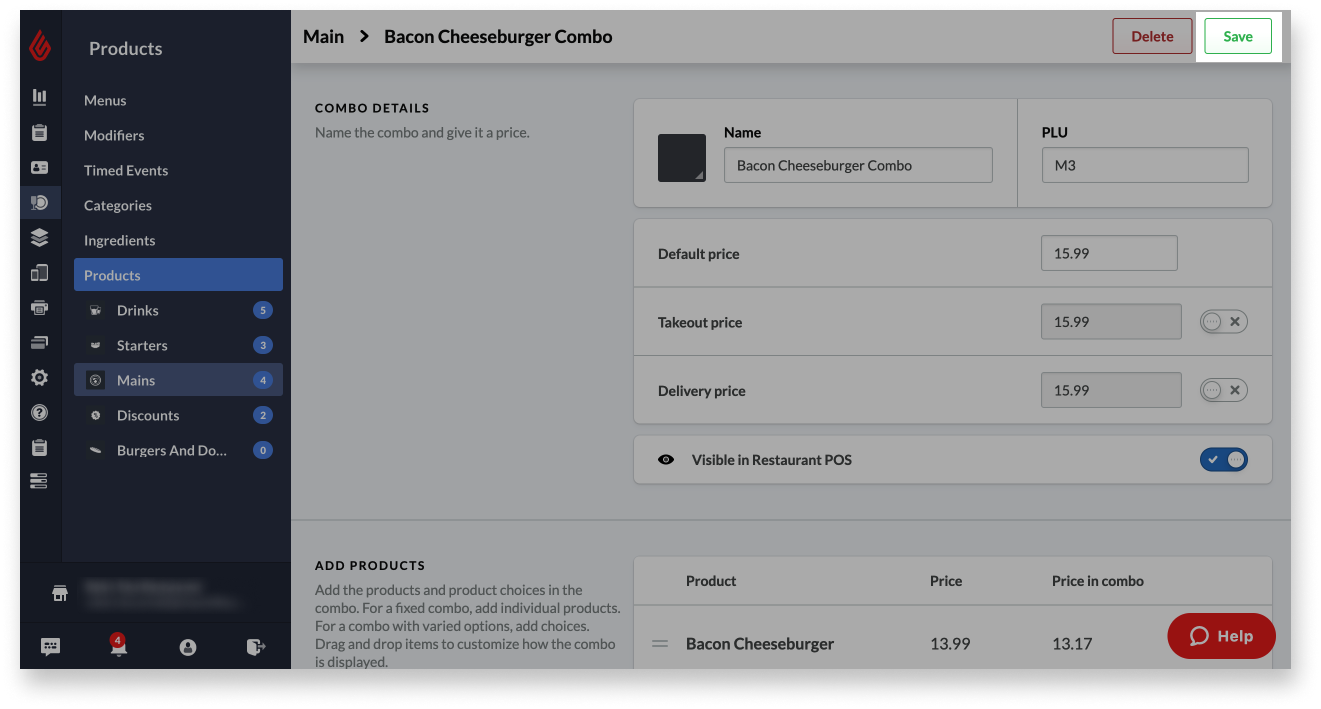Lightspeed-L Combo's aanmaken en bewerken
Combo's aanmaken en bewerken
Met combo's kunt u een of meerdere producten als enkel item met een vaste prijs verkopen in de Restaurant POS-app. Ze kunnen bestaan uit een vaste set producten en kunnen ook keuzes bevatten, waarbij klanten uit meerdere opties een product kunnen kiezen. In dit artikel vindt u informatie over het aanmaken, bewerken en verwijderen van combo's in de Restaurant Manager.
Raadpleeg ons artikel Over combo's en keuzes om specifieke voorbeelden van combo's te zien.
Inhoudsopgave:
- Combo's aanmaken
- Combo's bewerken en verwijderen
- Combo-instellingen begrijpen
Combo's aanmaken
Maak combo's aan in de Restaurant Manager zodat klanten die kunnen bestellen bij de POS. Combo's omvatten dingen als voordeelmenu's en arrangementen, waarbij een klant een enkel item van het menu bestelt dat uit meerdere producten bestaat.
Opmerking: Voor u een nieuwe combo aanmaakt, moet u alle producten en keuzes aanmaken die u in de combo wilt stoppen. Als u daar hulp bij nodig heeft, kunt u de artikelen Producten aanmaken en Keuzes aanmaken en bewerken raadplegen.
- Log in bij de Restaurant Manager. Zie Inloggen bij Restaurant Manager voor hulp.
- Ga vanuit het navigatiemenu naar Producten > Producten.
- Selecteer de categorie waar u de combo aan wilt toevoegen.
- Klik op Combo toevoegen om een nieuwe combo aan te maken.
- Voer de sectie combo-informatie in met informatie zoals een naam en standaardprijs.
Raadpleeg hieronder de sectie Combo-instellingen begrijpen voor meer informatie over elke instelling.
- Voeg bestaande producten en keuzes toe aan de combo door ernaar te zoeken en ze te selecteren uit het vervolgkeuzemenu Product toevoegen.
Producten of keuzes die worden toegevoegd zullen automatisch deel uitmaken van de combo. Raadpleeg hieronder de sectie Combo-instellingen begrijpen voor meer informatie.
- Klik en sleep de twee lijnen naast een item om de volgorde van de items te wijzigen.
- Om de prijs van een specifiek product in een keuze te verhogen, voert u een waarde in in het invoerveld naast dat product.
- (Optioneel) Voeg een keukennaam, barcode, beschrijving, en afbeelding voor de combo toe.
Raadpleeg hieronder de sectie Combo-instellingen begrijpen voor meer informatie over elke instelling.
- (Optioneel) Voeg bestaande geplande gebeurtenissen toe aan de combo door naar deze te zoeken en te selecteren in het vervolgkeuzemenu Een geplande gebeurtenis toevoegen.
Geplande gebeurtenissen worden gebruikt om op tijd gebaseerde vaste korting of een bepaald percentage korting aan producten toe te voegen, zoals voor happy hour. Raadpleeg hieronder Combo-instellingen begrijpen om meer te leren over deze sectie.
- Klik op Opslaan om de nieuwe combo op te slaan.
Combo's bewerken en verwijderen
Bewerk een bestaande combo in Restaurant Manager om wijzigingen in producten, keuzes of instellingen aan te brengen. Verwijder een combo om deze van uw menu te verwijderen zodat klanten deze niet langer kunnen bestellen.
- Log in bij de Restaurant Manager. Zie Inloggen bij Restaurant Manager voor hulp.
- Ga vanuit het navigatiemenu naar Producten > Producten.
- Selecteer de categorie die een combo bevat die u wilt bewerken of verwijderen.
- Klik op een combo om te bewerken of verwijderen.
- Om de combo te verwijderen, klikt u op Verwijderen en selecteert u vervolgens Verwijderen op het pop-upscherm om te bevestigen.
- Bij het bewerken van de combo brengt u wijzigingen aan in de instellingen en klikt u vervolgens op opslaan om de wijzigingen op te slaan.
Combo-instellingen begrijpen
In deze sectie worden de instellingen die bij de combo's horen uitgelegd. Combo-instellingen zijn in vier groepen onderverdeeld: Combo-informatie, Voeg een product toe, Afbeelding en beschrijving toevoegen, en Koppel aan geplande gebeurtenis.
Combo-informatie
| Instellingen | Beschrijving |
| Naam | Naam van de combo zoals deze in de Restaurant Manager, de Restaurant POS-app, en op kastickets zal worden getoond. Klik op het vierkantje naast het Naamveld om de kleur van de comboknop op het bestelscherm aan te passen. |
| PLU | ID-code die automatisch wordt gegenereerd door Lightspeed. Indien gewenst, kunt u dit veld bewerken om uw eigen unieke PLU aan te maken. |
| Standaardprijs | Prijs van de combo in de POS wanneer deze aan een bestelling wordt toegevoegd. |
| Afhaalprijs | Prijs van de combo wanneer deze aan een afhaalbestelling wordt toegevoegd. Deze wordt standaard ingesteld op de standaardprijs. Om de Afhaalprijs aan te passen, schakelt u de schakelaar naast het invoerveld in en voert u een nieuwe prijs in. |
| Leveringsprijs | Prijs van de combo wanneer deze aan een leveringsbestelling wordt toegevoegd. Deze wordt standaard ingesteld op de standaardprijs. Om de leveringsprijs aan te passen, schakelt u de schakelaar naast het invoerveld in en voert u een nieuwe prijs in. |
| Zichtbaar in Restaurant POS | Stel de zichtbaarheid van de combo in als verborgen of zichtbaar in de Restaurant POS. |
Producten
Bewerk, verwijder of voeg producten en keuzes toe aan de combo. Let op dat producten en keuzes eerst moeten worden aangemaakt op de Productenpagina voordat deze aan een combo kunnen worden toegevoegd. Raadpleeg Producten aanmaken of Keuzes aanmaken en bewerken voor meer informatie.
- Om een product of keuze toe te voegen, zoekt u en selecteert u deze in het vervolgkeuzemenu Voeg een product toe.
- Om een product of keuze te verwijderen, klikt u op het X-pictogram ernaast en selecteert u Verwijderen om te bevestigen.
- Klik en sleep de twee lijnen naast een item om de volgorde van de items te wijzigen.
- Om de prijs van een specifiek product in een keuze te verhogen, voert u een waarde in in het invoerveld naast dat product.
Afbeelding en beschrijving
| Instellingen | Beschrijving |
| Keukennaam | Alternatieve naam voor de combo die op een bar- of kasticket wordt geprint. Als dit veld leeg wordt gelaten, wordt de combonaam gebruikt. |
| Barcode | Als de combo een UPC-code heeft, voert u deze hier in zodat de barcode in de POS kan worden gescand. Raadpleeg ons artikel Het opzetten van barcodes voor producten voor meer informatie. |
| Beschrijving | Voeg menu-informatie voor het personeel toe, zoals allergenen, die op het scherm Productdetail in de POS wordt weergegeven. |
| Afbeelding | Voeg een afbeelding toe die op het scherm Productdetail in de POS en in de Show and Tell (Tonen)-weergave in Lightspeed Kitchen wordt weergegeven. |
| CFD-afbeelding | Voeg een Upselling Customer Facing Display-afbeelding toe voor de combo, indien van toepassing. |
Geplande gebeurtenis
Geplande gebeurtenissen worden gebruikt om automatisch een vooraf ingestelde korting of prijsverhoging toe te passen gebaseerd op de tijd en datum waarop een product wordt besteld. Bijvoorbeeld: een geplande gebeurtenis zoals happy hour kan worden aangemaakt om automatisch een bepaalde korting of kortingspercentage op drankjes te geven op elke werkdag om een bepaalde tijd.
- Om een geplande gebeurtenis toe te voegen, zoekt en selecteert u deze in het vervolgkeuzemenu Een geplande gebeurtenis toevoegen.
- Om een geplande gebeurtenis te verwijderen, klikt u op het X-pictogram ernaast en selecteert u Verwijderen om te bevestigen.
Related Articles
Lightspeed-L Producten aanmaken
L-Series Support Helpcentrum: https://resto-support.lightspeedhq.com/hc/nl Chat via de backoffice: https://www.lightspeedhq.nl/kassasysteem/restaurant/login/ Bel ons op: +31208085269 / +3292980667 (voor urgentere zaken) Of dien een supportverzoek in ...Lightspeed-L Een combo met keuzes aanmaken of bewerken
L-Series Support Helpcentrum: https://resto-support.lightspeedhq.com/hc/nl Chat via de backoffice: https://www.lightspeedhq.nl/kassasysteem/restaurant/login/ Bel ons op: +31208085269 / +3292980667 (voor urgentere zaken) Of dien een supportverzoek in ...Lightspeed-L Een vaste combo aanmaken of bewerken
L-Series Support Helpcentrum: https://resto-support.lightspeedhq.com/hc/nl Chat via de backoffice: https://www.lightspeedhq.nl/kassasysteem/restaurant/login/ Bel ons op: +31208085269 / +3292980667 (voor urgentere zaken) Of dien een supportverzoek in ...Lightspeed-L Een keuze aanmaken of bewerken
L-Series Support Helpcentrum: https://resto-support.lightspeedhq.com/hc/nl Chat via de backoffice: https://www.lightspeedhq.nl/kassasysteem/restaurant/login/ Bel ons op: +31208085269 / +3292980667 (voor urgentere zaken) Of dien een supportverzoek in ...Lightspeed-L Combo’s en keuzes - comboprijs bewerken
L-Series Support Helpcentrum: https://resto-support.lightspeedhq.com/hc/nl Chat via de backoffice: https://www.lightspeedhq.nl/kassasysteem/restaurant/login/ Bel ons op: +31208085269 / +3292980667 (voor urgentere zaken) Of dien een supportverzoek in ...